इससे पहले कि यह कहा और किया जाए, मुझे एक टैब प्रबंधक प्रबंधक की आवश्यकता हो सकती है। Chrome एक्सटेंशन की कोशिश करने के बाद, TabMemFree, OneTab और TabJuggler के साथ, Tabs आउटलाइनर आता है। टैब्स आउटलाइनर के बारे में मुझे क्या पसंद है, यह क्रमबद्ध, पदानुक्रमित संरचना है जो यह क्रोम में आपके टैब को उधार देता है। यह आपके खुले टैब को दिखाता है, जिससे आप एक से दूसरे पर कूद सकते हैं, लेकिन इससे भी अधिक उपयोगी यह आपके द्वारा बंद किए गए टैब का ट्रैक रखता है, जो लंबे समय तक टैब को खुला छोड़कर सिस्टम संसाधनों को हॉगिंग के बिना आपके इंटरनेट भटकने का एक निशान प्रदान करता है।
टैब आउटलाइनर क्रोम के यूआरएल बार के दाईं ओर एक बटन स्थापित करता है। बटन पर क्लिक करने पर एक पॉप-अप विंडो खुलती है। एक लंबा-चौड़ा हाउ टू यूज सेक्शन है, जिसके ऊपर आपके खुले टैब एक पदानुक्रम में सूचीबद्ध हैं।

एक्सटेंशन के साथ खुद को परिचित करने के लिए आप हाउ टू यूज सेक्शन का उपयोग कर सकते हैं, और जब आप इसकी सामग्री को पचा लें, तो क्लिक करने के लिए अनुभाग के निचले भाग में एक छिपाएं बटन होगा। संक्षेप में, आप Chrome में उस टैब पर जाने के लिए टैब्स आउटलाइनर पदानुक्रम में एक नोड पर डबल क्लिक कर सकते हैं। आप टैब्स आउटलाइनर में एक नोड को एक क्षेत्र (पढ़ें: क्रोम विंडो) से दूसरे में खींच सकते हैं, और क्रोम में टैब तदनुसार कार्य करेगा। जब आप एक नोड पर माउस ले जाते हैं, तो आपको एक डिलीट बटन और उसके दाईं ओर एक हरे रंग का X बटन दिखाई देगा। डिलीट बटन क्रोम में टैब को बंद कर देता है और टैब को आउटलाइनर से हटा देता है। Chrome में हरा X बटन टैब को बंद कर देता है, लेकिन टैब आउटलाइनर से इसे हटाने के बजाय, यह केवल इसे बाहर निकालता है, जिससे यह दर्जनों टैब पर खुले रखकर आपके सिस्टम को धीमा किए बिना आपके टैब का ट्रैक रखने की एक शानदार विधि है। टैब आउटलाइनर में ग्रे-आउट नोड पर क्लिक करने से दोहरी टैब पुनः खुलता है।
बटनों का एक समूह है जो तब दिखाई देता है जब आप अपने कर्सर को टैब्स आउटलाइनर विंडो के निचले-बाएँ कोने पर इंगित करते हैं। उदाहरण के लिए, एक नई Chrome विंडो (और, इस प्रकार, टैब आउटलाइनर में एक नया नोड) बनाने के लिए या एक स्पेसर जोड़ सकते हैं, जैसे कि, एक लंबी और भ्रमित करने वाली पदानुक्रम के लिए आप इन बटन को अपने पदानुक्रम ट्री में खींच सकते हैं। एक बटन भी है जिसे आप नोट जोड़ने के लिए नोड पर खींच सकते हैं। एक नोट जोड़ने से न केवल आप इसकी सामग्री या महत्व को याद रखने में मदद करने के लिए नोड में एक विवरण जोड़ सकते हैं, लेकिन Chrome से बाहर निकलने पर नोट्स वाले नोड्स सहेजे जाते हैं। यह ध्यान दिया जाना चाहिए कि क्रोम से बाहर निकलने के बाद टैब को बचाने का एक आसान तरीका या तो उन्हें ग्रीन एक्स बटन के माध्यम से ग्रे करना है या उन्हें कस्टम शीर्षक के साथ नोड में रखना है। (क्रोम के पास थोड़ी हरी बिंदी के साथ नोड्स आपके पास क्रोम के बाद सहेजे जाएंगे।) कस्टम शीर्षक बनाने के लिए, विंडो हेडर पर माउस और दाईं ओर पेंसिल बटन पर क्लिक करें।
मैं दो अन्य नोटों के साथ बंद हो जाऊंगा जो ब्याज के हो सकते हैं। सबसे पहले, किसी भी क्रोम विंडो के साथ, आप Ctrl-F के माध्यम से टैब्स आउटलाइनर विंडो को खोज सकते हैं। और दूसरा, बटन टैब आउटलाइनर क्रोम बार में URL बार के दाईं ओर जोड़ता है, आपके द्वारा वर्तमान में खोले गए कई खुले टैब सूचीबद्ध करता है, जो आपको यह पता लगाने में मदद करता है कि आपने किस स्तर का टैब व्यसनी प्राप्त किया है।
टैब नशेड़ी, मुझे बताओ: टैब प्रबंधित करने के लिए आपकी पसंदीदा विधि क्या है?
(वाया लाइफहाकर)




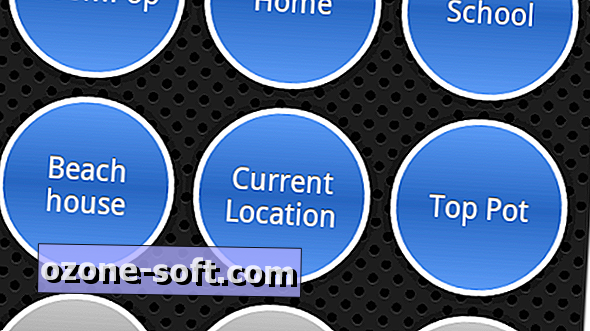

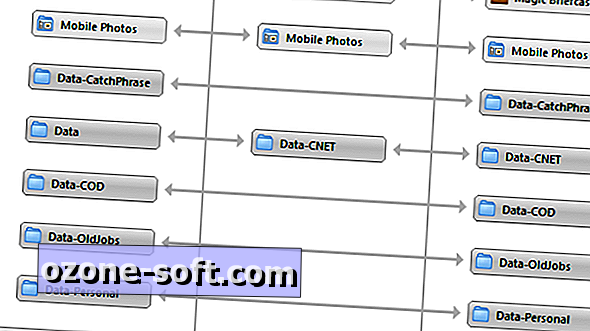






अपनी टिप्पणी छोड़ दो